Mac 사용 설명서
- 환영합니다
- macOS Tahoe의 새로운 기능
-
- 연속성 개요
- AirDrop을 사용하여 근처에 있는 기기로 항목 보내기
- 기기 간에 작업 Handoff하기
- Mac에서 iPhone 제어하기
- 여러 기기 간에 복사하고 붙여넣기
- AirPlay로 비디오 및 오디오 스트리밍하기
- Mac에서 전화 걸고 받기 및 문자 메시지 보내기
- iPhone 인터넷 연결을 Mac과 함께 사용하기
- 다른 기기와 Wi-Fi 암호 공유하기
- iPhone을 웹캠으로 사용하기
- iPhone 또는 iPad에서 스케치, 사진 및 스캔 삽입하기
- Apple Watch로 Mac 잠금 해제하기
- iPad를 보조 디스플레이로 사용하기
- 하나의 키보드 및 마우스를 사용하여 Mac 및 iPad 제어하기
- 기기 간에 음악, 책 등을 동기화하기
- Mac용 자료
- Apple 기기의 자료
- 저작권 및 상표

Mac의 알림 센터 사용하기
Mac의 알림 센터에서 놓친 알림을 확인할 수 있고, 위젯을 사용하여 데스크탑의 오른쪽에서 약속, 생일, 날씨, 인기 헤드라인 등을 볼 수 있습니다.
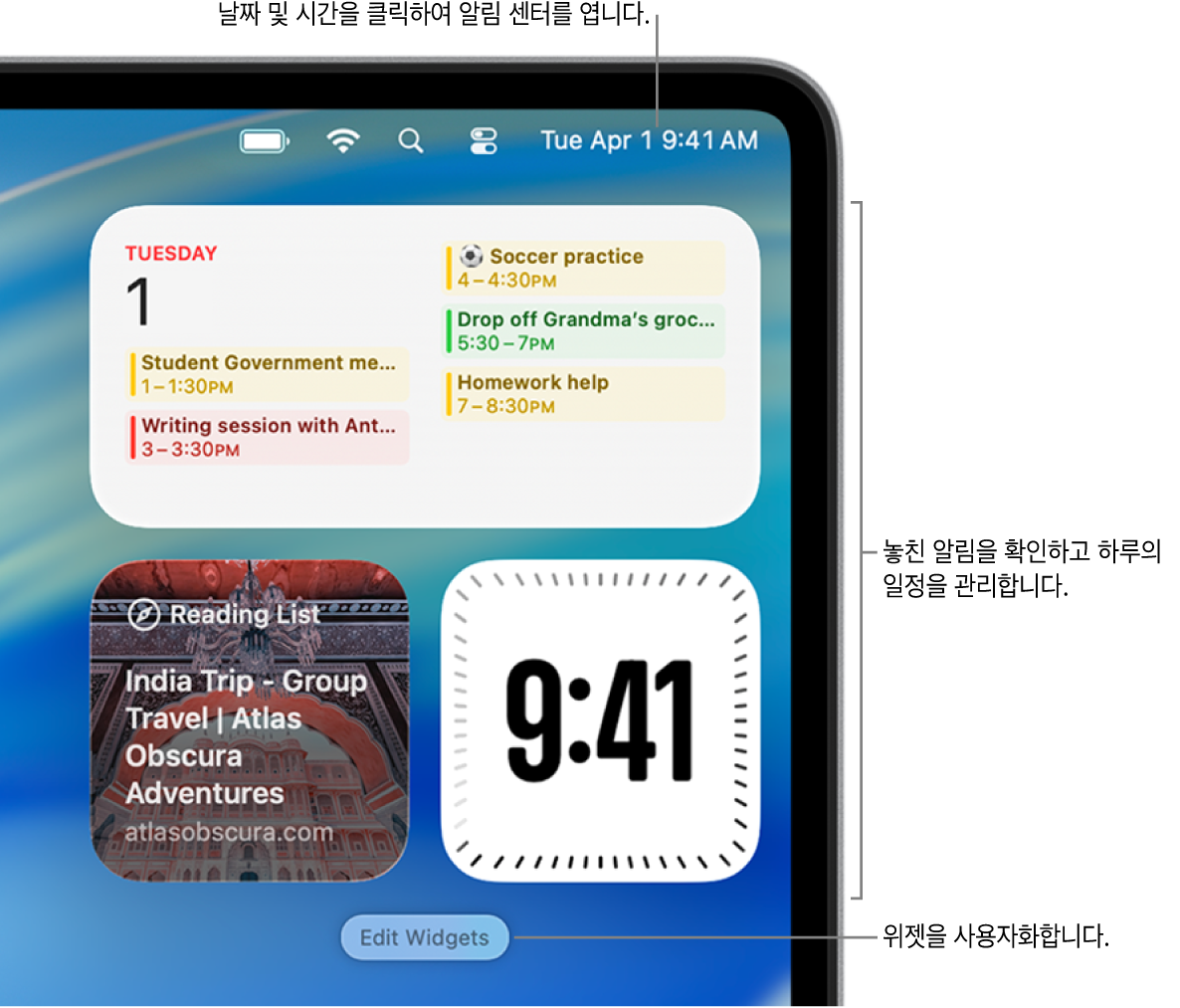
Mac의 알림 센터에서 알림 열기 또는 닫기
Mac에서 다음 중 하나를 수행하십시오.
알림 센터 열기: 메뉴 막대에서 날짜 및 시간을 클릭하거나 트랙패드의 오른쪽 가장자리에서 두 손가락을 사용하여 왼쪽으로 쓸어넘기십시오.
알림 센터 닫기: 데스크탑에서 아무 곳이나 클릭하고 메뉴 막대에서 날짜 및 시간을 클릭하거나, 트랙패드의 오른쪽 가장자리를 향해 두 손가락을 사용하여 오른쪽으로 쓸어넘기십시오.
Mac의 알림 센터에서 알림 사용하기
알림 센터에서 포인터를 알림 위로 이동하고 다음 중 하나를 수행하십시오.
알림 스택 확장 또는 축소하기: 앱의 알림이 그룹화된 경우 여러 알림이 스택으로 쌓입니다. 스택을 확장하여 모든 알림을 표시하려면 상단 알림의 아무 곳이나 클릭하십시오. 스택을 축소하려면 ‘간략히 보기’를 클릭하십시오.
바로 실행하기: 동작을 클릭하십시오. 예를 들어 캘린더 앱의 알림에서 다시 알림을 클릭하거나, Mail 앱의 알림에서 답장을 클릭하십시오.
동작 옆에 화살표
 가 있는 경우, 더 많은 옵션을 보려면 화살표를 클릭하십시오. 예를 들어 메시지 앱을 사용하여 통화에 응답하려면, 거절 옆의 화살표를 클릭한 다음 메시지로 답장을 선택합니다.
가 있는 경우, 더 많은 옵션을 보려면 화살표를 클릭하십시오. 예를 들어 메시지 앱을 사용하여 통화에 응답하려면, 거절 옆의 화살표를 클릭한 다음 메시지로 답장을 선택합니다.세부 정보 보기: 알림을 클릭하여 앱에서 해당 항목을 엽니다. 앱 이름 오른쪽에 화살표
 가 표시되는 경우, 화살표를 클릭하여 알림의 세부 정보를 표시하십시오.
가 표시되는 경우, 화살표를 클릭하여 알림의 세부 정보를 표시하십시오.앱의 알림 설정 변경하기: 앱 이름 오른쪽에 화살표
 가 표시되는 경우, 해당 화살표를 클릭하고
가 표시되는 경우, 해당 화살표를 클릭하고  을 클릭한 다음, 알림을 무음으로 설정하거나, 끄거나, 알림 설정을 선택하여 변경하십시오.
을 클릭한 다음, 알림을 무음으로 설정하거나, 끄거나, 알림 설정을 선택하여 변경하십시오.하나의 알림 지우기:
 을 클릭하십시오.
을 클릭하십시오.스택의 모든 알림 지우기: 스택에서 상단 알림의
 위에 포인터를 올려놓은 다음 모두 지우기를 클릭하십시오.
위에 포인터를 올려놓은 다음 모두 지우기를 클릭하십시오.
Mac의 알림 센터에서 위젯 사용하기
알림 센터에서 다음 중 하나를 수행하십시오.
세부 정보 보기: 위젯의 아무 곳이나 클릭하여 관련 설정, 앱 또는 웹 페이지를 여십시오. 예를 들어, 미리 알림 위젯을 클릭하여 미리 알림 앱을 열거나, 날씨 위젯을 클릭하여 날씨 앱을 열고 전체 예보를 보십시오.
위젯 크기 조절하기: 위젯을 Control-클릭한 다음, 다른 크기를 선택하십시오.
위젯 제거하기: Option 키를 누른 상태로 포인터를 위젯 위로 이동한 다음
 을 클릭하십시오.
을 클릭하십시오.
알림 센터에 표시되는 위젯을 변경하고 사용자화할 수 있습니다. 위젯 추가 및 사용자 정의하기를 참조하십시오.
팁: 모든 알림을 무음으로 설정하거나 특정 알림만 나타나도록 허용하여 집중에 방해되는 요인을 최소화해야 하는 경우, 집중 모드(예: 방해금지 모드 또는 업무 집중 모드)를 사용하십시오. 집중 모드 설정하기를 참조하십시오.